Tu iPhone contiene tus datos y recuerdos más importantes, y suelen ocurrir cosas inesperadas cuando menos te lo esperas. Así que no te olvides de Haz una copia de seguridad de tu iPhone o iPad a intervalos regulares. Con una copia de seguridad completa incorporada, recuperar los archivos borrados accidentalmente, como los contactos y los mensajes, es bastante fácil. Hay dos maneras de hacer copias de seguridad de iPhones y iPads, iCloud y Finder / iTunes. Dicho esto, entendamos cómo funcionan ambos.
- Cómo entender la copia de seguridad de iCloud
- Cómo activar la copia de seguridad de iCloud en tu iPhone o iPad
- Cómo hacer una copia de seguridad manual de iPhone y iPad en iCloud
- Cómo seleccionar las apps de las que hacer una copia de seguridad en iCloud
- ¿Qué incluye y qué no incluye la copia de seguridad de Finder / iTunes?
- Cómo hacer una copia de seguridad de iPhone o iPad en Mac en macOS Catalina
- Cómo hacer una copia de seguridad de tu iPhone o iPad con iTunes en un PC con Windows o un Mac con macOS Mojave o versiones anteriores
Índice
- Cómo entender la copia de seguridad de iCloud
- Cómo activar la copia de seguridad de iCloud en tu iPhone o iPad
- Cómo hacer una copia de seguridad de tu iPhone y iPad en iCloud manualmente
- Cómo seleccionar aplicaciones para hacer una copia de seguridad en iCloud
- ¿Qué incluye y qué no incluye la copia de seguridad de Finder / iTunes?
- Cómo hacer una copia de seguridad de iPhone o iPad en Mac en macOS Catalina
- Cómo hacer una copia de seguridad de tu iPhone o iPad con iTunes en un PC con Windows o un Mac con macOS Mojave o versiones anteriores
Cómo entender la copia de seguridad de iCloud
Si quieres realizar una copia de seguridad continua, no busques más que iCloud. Además de ser bastante sencillo, también es altamente segura gracias a la encriptación de extremo a extremo. Con la copia de seguridad de iCloud, todos tus datos se almacenan en la nube. Y puedes restaurarlo cuando quieras, en todos tus dispositivos. Todo lo que necesitas es una conexión Wi-Fi estable.
Pero antes de empezar, algunas cosas clave merecen atención inmediata para una mejor comprensión de la copia de seguridad de iCloud.
¿Qué incluye la copia de seguridad de iCloud?
El respaldo de ICloud consiste en la mayoría de las cosas que existen en tu dispositivo iOS. Según Apple, incluye los siguientes archivos:
- Configuración del dispositivo
- Datos de la aplicación
- Copia de seguridad del Apple Watch
- Pantalla de inicio y organización de las aplicaciones de iMessage, mensajes de texto (SMS) y MMS
- Fotos y vídeos en tu dispositivo iOS
- Historial de compras de los servicios de Apple. Incluye música, películas, programas de televisión, aplicaciones y libros.
- Contraseña del buzón de voz visual
- Tonos de llamada
En iOS 11 o anterior, la copia de seguridad de iCloud incluye las notas de voz. En iOS 10 o anterior, la copia de seguridad de iCloud incluye el historial de llamadas.
¿Qué no incluye la copia de seguridad de iCloud?
No hace falta decir que la copia de seguridad de iCloud no incluye los datos que ya están almacenados en iCloud. Lo son:
- Fotos de iCloud
- Fotos compartidas en iCloud
- Mensajes en iCloud
- Datos sanitarios
- Contacte con
- calendarios
- marcadores
- Notas
- Notas de voz
- SMS (MENSAJE DE TEXTO)
- Mensajes multimedia (MMS)
- Datos de Apple Mail
- Configuración de Face / Touch ID
- Ajustes e información de Apple Pay
- Datos almacenados en otros servicios como Gmail y Exchange mail
- Contenido de la App Store
- Biblioteca musical de iCloud
Tenga en cuenta que algunos datos almacenados en iCloud Drive pueden no estar incluidos en una copia de seguridad de iCloud. Sin embargo, se puede añadir y compartir en los iDevices. Estos datos incluyen:
- Datos sanitarios
- correo
- Registro de llamadas
- Y otros archivos
Además, hay que tener en cuenta
- Si has activado Mensajes en iCloud o Fotos en iCloud, tu contenido se almacenará automáticamente en iCloud. En iOS 12 o posterior, los datos de salud y las notas de voz se almacenan automáticamente en el servicio en la nube de Apple. Por lo tanto, la copia de seguridad de iCloud no incluye este contenido.
- La copia de seguridad de iCloud consiste simplemente en información sobre el contenido que has comprado.
- Cuando restaures tu iPhone o iPad desde la copia de seguridad de iCloud, iOS volverá a descargar automáticamente el contenido comprado en el App Store, Books Store y iTunes Store.
- Tenga en cuenta que algunos tipos de contenido no se descargan automáticamente en todos los países o regiones.
- También hay que tener en cuenta que las compras que ya no estén disponibles en la tienda o que ya hayan sido reembolsadas no se incluirán en la copia de seguridad.
Asegúrate de tener suficiente espacio de almacenamiento en iCloud
Apple ofrece 5 GB de almacenamiento gratuito en iCloud al configurar iCloud en tu iPhone. En una época en la que incluso 500 GB de almacenamiento en la nube parecen demasiado pequeños para dar cabida a todas tus fotos, vídeos, mensajes y música, 5 GB de almacenamiento en la nube no son significativos para la mayoría.
Si tu almacenamiento de iCloud ya se ha quedado sin espacio, tendrás que actualizar tu almacenamiento de iCloud . Actualmente, Apple cobra 0,99 dólares al mes por 50 GB y 2,99 dólares al mes por 200 GB. También hay un plan de almacenamiento de 2TB en iCloud de nivel superior disponible por 9,99 $/mes.
Ahora que todo parece claro, ¡comencemos con los pasos!
Cómo activar la copia de seguridad de iCloud en tu iPhone o iPad
Paso 1. Ir a Ajustes → Toca tu Perfil del ID de Apple → iCloud.

Paso 2. Pulse sobre Copia de seguridad de iCloud.

Paso 3. Activa el interruptor junto a Copia de seguridad de iCloud. Ahora aparecerá una ventana emergente que le pedirá que confirme. Pulse OK para confirmar.
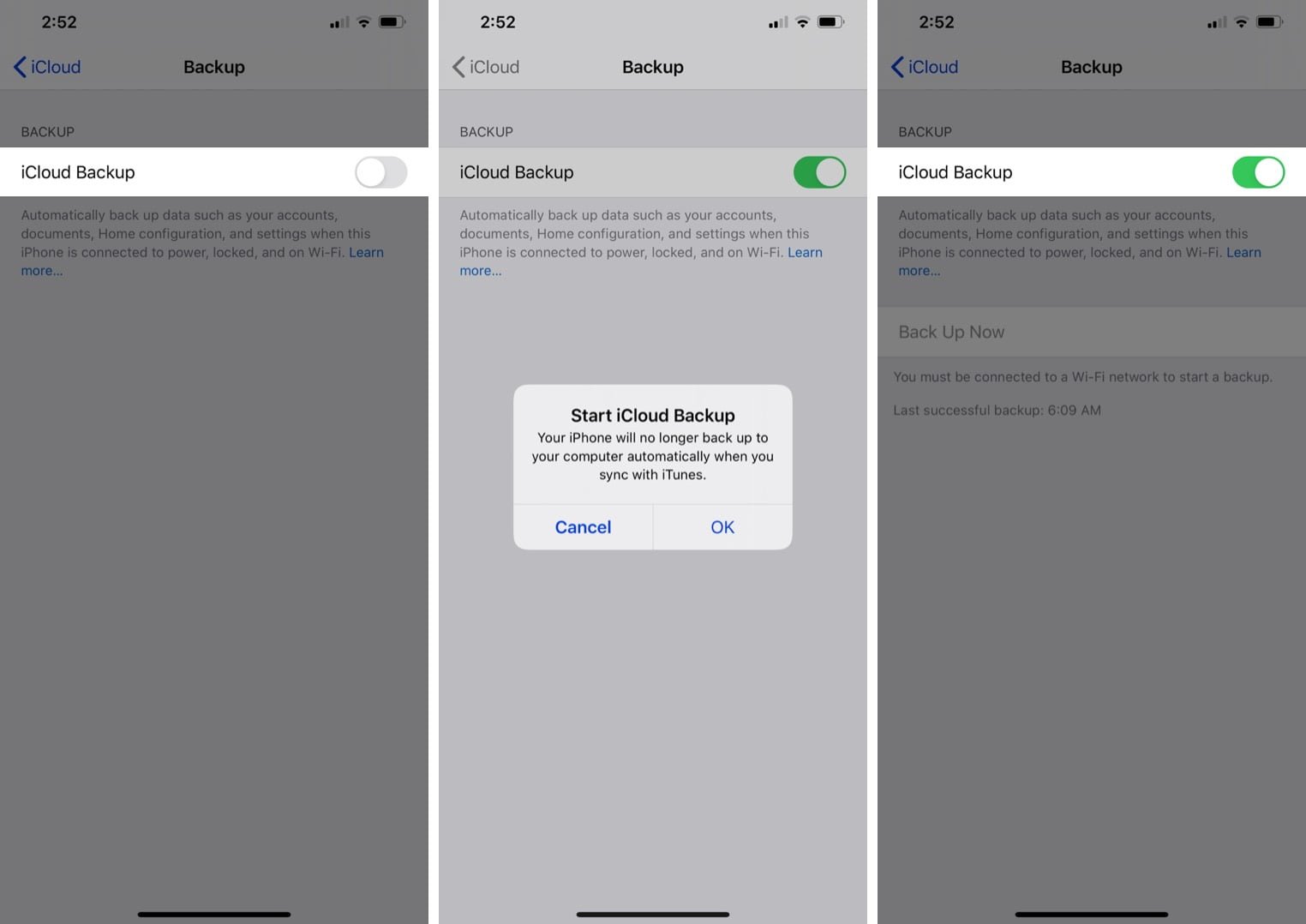
Esto permitirá que iCloud haga una copia de seguridad automática de tu iPhone una vez cada 24 horas cuando el dispositivo esté bloqueado, conectado a un fuente de energía y tiene un Conexión Wi-Fi activar .
La copia de seguridad automática se realiza generalmente durante las horas de sueño para garantizar que no se impida su uso. Otra cosa a tener en cuenta es que la primera copia de seguridad de iCloud tarda un poco más. A partir de entonces, la copia de seguridad no tarda mucho, ya que sólo necesita actualizar los cambios realizados en las 24 horas anteriores.
Aunque la copia de seguridad automática de iCloud funciona de forma bastante fiable, a veces puede bloquearse. Si alguna vez te encuentras con una situación de este tipo, entra aquí para solucionarlo.
Cómo hacer una copia de seguridad de tu iPhone y iPad en iCloud manualmente
Paso 1. Ve a la app Ajustes → Tu perfil de ID de Apple → Pulsa en iCloud.

Paso 2. Pulse Copia de seguridad de iCloud → Ahora, pulse Realice una copia de seguridad ahora.

Cómo seleccionar aplicaciones para hacer una copia de seguridad en iCloud
En caso de que no quieras que los datos innecesarios de las aplicaciones sean absorbidos por tu almacenamiento en iCloud, puedes elegir qué datos de las aplicaciones quieres respaldar en iCloud. Hazlo,
Paso 1. Abrir Ajustes → Tocar el banner ID de Apple → Pulse sobre iCloud.

Paso 2. Bajo el título APLICACIONES QUE UTILIZAN ICLOUD desactivar el cambiar junto a la aplicación cuyos datos ya no quieres respaldar en iCloud.

iOS ofrece una forma bastante sencilla de eliminar las copias de seguridad de iCloud directamente desde un iPhone o iPad. Consulte este post para obtener más información.
¿Qué incluye y qué no incluye la copia de seguridad de Finder / iTunes?
¿Y si no quieres hacer una copia de seguridad de tu dispositivo iOS en iCloud y prefieres hacer una copia de seguridad local en un ordenador? Es fácil hacerlo, pero hay que tener en cuenta algunas cosas importantes.
Al igual que una copia de seguridad de iCloud, una copia de seguridad de ordenador de un dispositivo iOS consiste en casi todos los datos que existen en el dispositivo. Sin embargo, hay algunas cosas que no incluye:
- Ajustes de Face / Touch ID
- Datos de Apple Mail
- Información y ajustes de Apple Pay
- Datos que ya han sido almacenados en iCloud. Por ejemplo, iMessage, los mensajes de texto (SMS), los mensajes multimedia (MMS) y las fotos de iCloud no se compondrán
- El contenido se sincroniza desde iTunes / Finder. Por ejemplo, no incluirá vídeos, fotos, libros, MP3 o CD importados
- Contenido de la App Store y de iTunes
- PDFs que has descargado directamente en Apple Books
La copia de seguridad de tu dispositivo iOS en un ordenador no incluirá los datos de integridad, actividad y llavero a menos que hayas activado la copia de seguridad cifrada.
Cómo hacer una copia de seguridad de iPhone o iPad en Mac en macOS Catalina
Con macOS Catalina, Apple ha puesto fin a iTunes. Pero no hay que preocuparse porque puedes usar Finder para hacer una copia de seguridad de tu iPhone y iPad en Catalina.
Paso 1. Conecta tu iPhone al ordenador con un cable Lightning a USB y abre el Buscador pulse en Nombre del dispositivo.

Paso 2. En la parte superior de la ventana del Finder, haga clic en General, luego haga clic en «Haz una copia de seguridad de todos los datos de tu iPhone en este Mac».

Paso 3. Si desea cifrar la copia de seguridad y protegerla con una contraseña, seleccione «Cifrar la copia de seguridad local».

Paso 4. Haga clic en Retrocede ahora.

Puedes eliminar la copia de seguridad de tu iPhone más tarde si es necesario.
Cómo hacer una copia de seguridad de tu iPhone o iPad con iTunes en un PC con Windows o un Mac con macOS Mojave o versiones anteriores
Paso 1. Conecta tu iPhone al ordenador con un cable Lightning a USB.
Paso 2. En la aplicación iTunes en su PC con Windows o en su Mac, haga clic en en el icono del iPhone en la parte superior izquierda de la ventana de iTunes.
Paso 3. Haga clic en Resumen.
Paso 4. Como se ha mencionado anteriormente, puedes elegir encriptar tu espalda si quieres que incluya tus datos de salud, actividad y llavero. Para ello, marque la casilla «Cifrar la copia de seguridad local».
Paso 5. En Copia de seguridad, haga clic en Copia de seguridad ahora.
Para ver las copias de seguridad almacenadas en su ordenador, haga clic en Editar → Preferencias luego haga clic en Dispositivos . También puedes eliminar las copias de seguridad que ya no necesites.
En resumen…
Es una buena idea hacer regularmente una copia de seguridad de tu iPhone o iPad en tu ordenador. Después de todo, no hay nada más valioso que sus datos. Háganos saber en los comentarios a continuación si tiene alguna otra pregunta sobre la copia de seguridad de su dispositivo.
Sigue leyendo:
